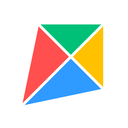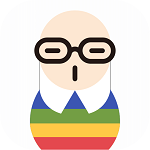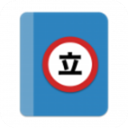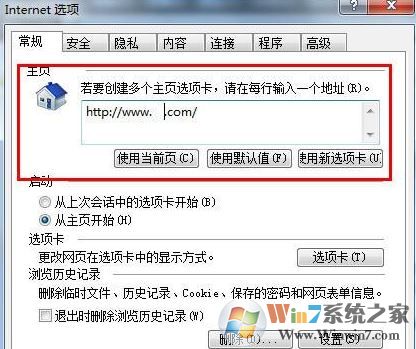
win7强制锁定浏览器主页的方法:
1、点“开始”→“运行”,或直接按下win+R 组合键在“打开”栏中键入regedit,然后按“确定”键;
2、HKEY_LOCAL_MACHINE\SOFTWARE\Microsoft\Internet Explorer\Main下;
3、在右半部分窗口中找到串值“Start Page”双击 ,将Start Page的键值改为需要设置的浏览器主页的网址 ,输入完成后点击确定保存设置;
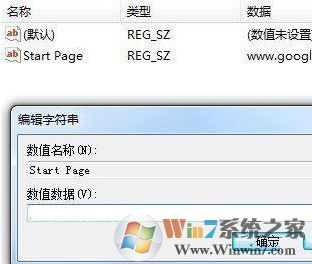
4、接着在注册表左侧重新展开:HKEY_CURRENT_USER\Software\Microsoft\Internet Explorer\Main ;
5、在右半部分窗口中找到串值“Start Page” 双击打开,将其数值数据和步骤3一样设置为需要锁定的浏览器主页网址,点击确定保存,最后关闭注册表即可!
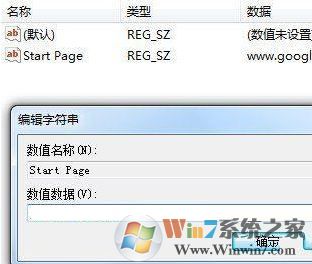
如果通过上述方法进行设置后浏览器的主页仍然会被恶意修改,那么则是由于恶意软件在电脑中加入了一些程序,它会在系统启动时将你的IE起始页设成他们的网站。解决方法如下:
运行注册表编辑器regedit.exe,然后依次展开
HKEY_LOCAL_MACHINE\Software\Microsoft\Windows\Current Version\Run
主键,然后将其下的registry.exe子键删除,然后删除自运行程序c:\Program Files\registry.exe,最后从IE选项中重新设置起始页即可!
以上便是winwin7小编给代价分享的关于win7系统通过注册表修改主页的操作方法!
以上便是winwin7小编给代价分享的关于win7系统通过注册表修改主页的操作方法!